在ppt中给十字箭头标注添加暮霭沉沉渐变色
1、打开ppt,将单击此处添加标题和副标题两个输入框删除;

2、点击插入菜单,选择形状工具,在箭头总汇中找到并点击十字箭头标注;

3、在编辑页面按下鼠标左键,拖动鼠标,创建一个十字箭头标注;

4、点击格式,选择形状填充,点击渐变下的其他渐变;
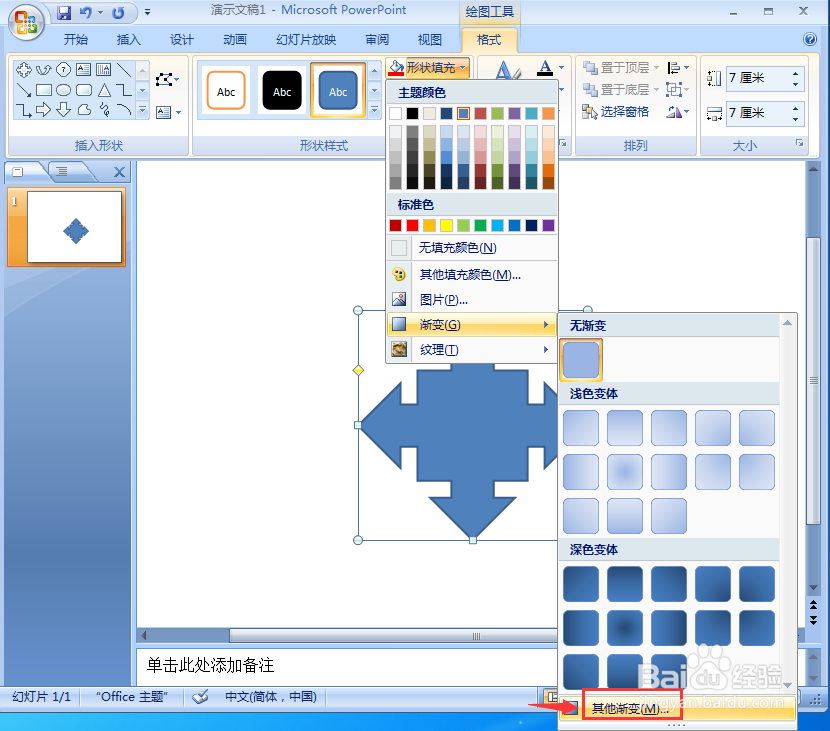
5、点击预设,选择暮霭沉沉,按关闭;

6、点击形状效果,选择预设,添加一种预设样式;
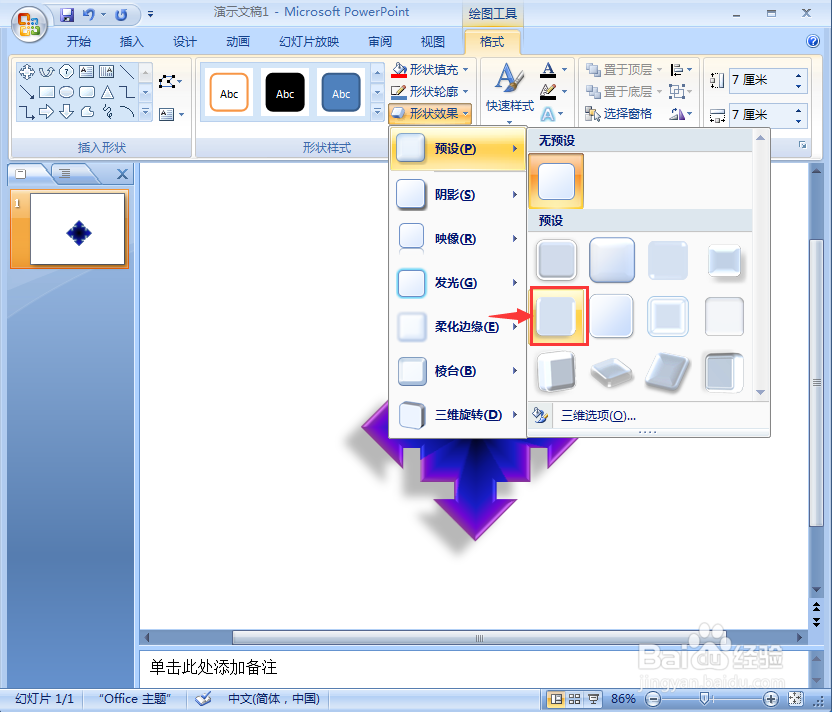
7、我们就在powerpoint中给十字箭头标注添加上了暮霭沉沉渐变色。

声明:本网站引用、摘录或转载内容仅供网站访问者交流或参考,不代表本站立场,如存在版权或非法内容,请联系站长删除,联系邮箱:site.kefu@qq.com。
阅读量:136
阅读量:111
阅读量:95
阅读量:21
阅读量:91